¿Está viendo el error 502 bad pasarela en su sitio de WordPress?
Este error es bastante molesto porque puede estar causado por muchas cosas diferentes. Además, el mensaje de error no proporciona indicaciones exactas sobre cómo corregirlo.
En este artículo, le mostraremos cómo corregir fácilmente el error 502 bad gateway en WordPress.
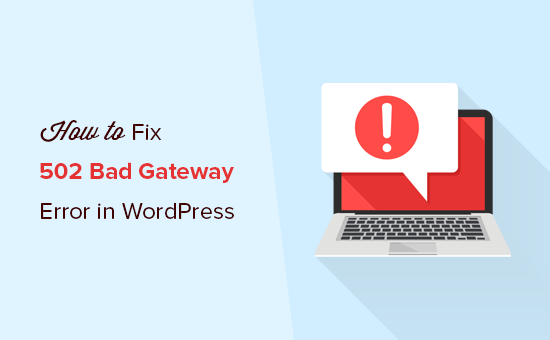
¿Qué es un error 502 de pasarela incorrecta?
Un error 502 de pasarela incorrecta se produce cuando el servidor de alojamiento de WordPress recibe una respuesta no válida para la página solicitada. Este problema puede ser causado por varias cosas, y el mensaje de error puede variar dependiendo de su servidor.

Cuando un usuario visita un sitio web WordPress, su navegador envía una petición al servidor de alojamiento, que recupera la página y la devuelve al navegador.
Si se produce un error, el navegador muestra un código de estado de error, como 502 Bad Gateway.
La razón más común de un error 502 bad pasarela es que su solicitud tardó demasiado tiempo en ser respondida por el servidor.
La razón más común de este error es un retraso en la respuesta del servidor a su solicitud. Este retraso puede deberse a fallos temporales debidos a un tráfico elevado, a temas o plugins de WordPress mal codificados o a errores de configuración del servidor.
Otros mensajes de error relacionados incluyen 404 no encontrado, 503 servicio no disponible, 403 error prohibido, y más.
Ahora, echemos un vistazo a cómo corregir fácilmente el error 502 bad gateway en WordPress. No dude en utilizar estos enlaces rápidos para omitir a una solución específica:
1. Recargue su sitio web
A veces, su servidor puede tardar más en responder debido a un aumento del tráfico o a la escasez de recursos del servidor. En ese caso, el problema podría desaparecer automáticamente en unos minutos.
Intente recargar la página web que está viendo para ver si ésta es la causa. Si esto corrige el problema, no es necesario que siga leyendo.
Sin embargo, si ve este error con frecuencia, tendrá que seguir leyendo, ya que puede haber algo más que necesite corrección.
2. Borrar la caché del navegador
Su navegador / explorador puede estar mostrándole la página de error desde la caché. Incluso después de corregido el problema, verá el error 502 porque el navegador está cargando su sitio web desde su caché.
Para vaciar la caché de su navegador, lea nuestra guía sobre cómo vaciar la caché de su navegador en los principales navegadores. También puedes vaciar la caché de WordPress.
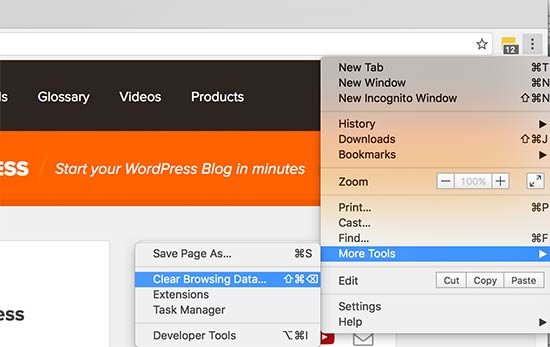
Además, considere la posibilidad de utilizar un navegador / explorador diferente para diagnosticar si el problema se debe a la memoria caché del navegador.
¿Sigue apareciendo el error en todos los navegadores? Siga leyendo.
3. Desactive la CDN o el cortafuegos
Si utiliza un servicio CDN o un cortafuegos de WordPress en su sitio web, sus servidores podrían estar fallando.
Para comprobarlo, tendrá que desactivar temporalmente la CDN o el cortafuegos. Este proceso será diferente dependiendo del servicio que estés utilizando.
Una vez desactivado, quitará la capa adicional que se ha creado entre su navegador y el servidor de alojamiento. Su sitio web se cargará ahora completamente desde su servidor. Si el problema / conflicto / incidencia ha sido causado por el servicio CDN o cortafuegos, ya debería estar resuelto.
Después, puede ponerse en contacto con su proveedor de servicios de cortafuegos o CDN para obtener soporte y soluciones sobre cómo volver a activarlo correctamente.
4. Actualice sus temas y plugins de WordPress
A veces, el error 502 bad pasarela puede ser causado por temas y plugins obsoletos. Para ver si esto es cierto, tienes que comprobarlos uno por uno.
En primer lugar, tendrá que desactivar todos los plugins de WordPress a través de FTP. Después de eso, visite su sitio web para ver si el error se ha resuelto.
Si es así, entonces uno de sus plugins estaba causando el problema / conflicto / incidencia. Ahora necesitas activar todos los plugins uno por uno hasta que puedas reproducir el error. Esto le ayudará a localizar el plugin responsable del error.
En ese caso, puede buscar un plugin de WordPress alternativo o ponerse en contacto con el autor del plugin para solicitar soporte.
Si la desactivación de plugins no ha solucionado el problema, compruebe el tema de WordPress. Tendrás que cambiar el tema de WordPress a través de phpMyAdmin.
Después de cambiar tu tema al tema por defecto de WordPress, visita tu sitio web para ver si funciona.
5. Restaurar una copia de seguridad de un sitio web de WordPress
Para las personas que utilizan un plugin de copia de seguridad con sus copias de seguridad almacenadas en una ubicación de almacenamiento remoto, puede ser un buen momento para restaurar una de estas copias de seguridad. De esta forma, puede volver a poner en marcha su sitio web como antes de que se produjera el error.
Para más información acerca de la restauración de copias de seguridad, lea nuestra guía para principiantes sobre cómo restaurar WordPress a partir de copias de seguridad.
Ahora bien, si esta solución también falla, entonces es posible que desee considerar este paso siguiente.
Consejo de experto: Las copias de seguridad son una forma sencilla de mantener tu sitio web a salvo de errores o desastres inesperados. Si te preguntas qué plugin de copia de seguridad deberías utilizar, te recomendamos Duplicator.
6. Comprobar los tiempos de espera de PHP
A veces, la causa detrás del error 502 bad gateway es el tiempo de espera de PHP.
Un script de su sitio web puede tardar un tiempo inusualmente largo en ejecutarse, excediendo el límite de tiempo establecido por el servidor. Esto puede ocurrir debido a cálculos complejos, consultas a bases de datos que se alargan eternamente o código mal optimizado. Cuando esto ocurre, aparece un error PHP timeout.
Comprobando los tiempos de espera de PHP, puede identificar estos scripts lentos que podrían estar causando el error 502 bad gateway.
Hay varias formas de comprobar los tiempos de espera de PHP. Una es habilitar el modo de depuración, que puede proporcionar alguna información de error de PHP.
También puede leer nuestra guía sobre cómo solucionar el Error Fatal: Maximum Execution Time Exceeded en WordPress, ya que este tutorial se centra en los tiempos de espera de PHP.
7. Póngase en contacto con su proveedor de alojamiento
La última solución es ponerte en contacto con el servicio de asistencia de tu proveedor de alojamiento web, ya que también es probable que el problema se deba a ellos.
Si no es así, también pueden ayudarle a comprobar los registros de errores de su servidor para ver qué le ocurre a su sitio web.
Asegúrese de informarles acerca del problema / conflicto / incidencia y mencione todos los pasos que ha seguido para diagnosticar el problema. Todas las buenas empresas de alojamiento de WordPress serán capaces de corregir rápidamente el problema si ha sido causado por una mala configuración del servidor.
También puede marcar / comprobar nuestra guía sobre cómo solicitar correctamente el soporte de WordPress y obtenerlo.
Esperamos que este artículo te haya ayudado a aprender cómo corregir el error 502 bad gateway en WordPress. También puedes consultar nuestra guía completa para diagnosticar problemas en WordPress y nuestra selección de los mejores servicios de marketing por correo electrónico para hacer crecer tu sitio web.
If you liked this article, then please subscribe to our YouTube Channel for WordPress video tutorials. You can also find us on Twitter and Facebook.





Piper
Just a suggestion really. If the error is only when you try to go directly to wp-admin or anything on the admin area, it may be because the wordpress site cannot log you in. If you have security which limits your login attempts this may be the case. Try logging in as a user first and see if it warns you to ‘try again in 20 minutes’ or similar. Waiting should fix this issue.
WPBeginner Support
Thanks for your additional recommendation
Admin